참고: 이 문서는 곧 사용이 중단됩니다. "페이지를 찾을 수 없음" 문제를 방지하기 위해 알고 있는 링크를 제거하고 있습니다. 이 페이지에 대한 링크를 만든 경우 링크를 제거해 주세요. 그러면 웹을 연결된 상태로 유지하겠습니다.
온라인 양식에 추가한 특정 콘텐츠 컨트롤에 대 한 개체 틀 텍스트를 사용자 지정할 수 있습니다. 다른 사용자가 양식을 사용할 때 지침이 내용으로 바뀝니다.
컨트롤을 사용 하 여 채울 수 있는 폼을 만드는 방법에 대 한 자세한 내용은 Word에서 사용자가 완성 하거나 인쇄할 양식 만들기를 참조 하세요.
콘텐츠 컨트롤을 관리 하려면 리본 메뉴에 개발 도구 탭이 표시 되어야 합니다.
개발 도구 탭 표시
-
파일 > 옵션 > 리본 사용자 지정을 클릭합니다.
-
오른쪽의 리본 메뉴 사용자 지정에 있는 기본 탭의 목록에서 개발 도구 확인란을 선택한 다음 확인을 클릭 합니다.
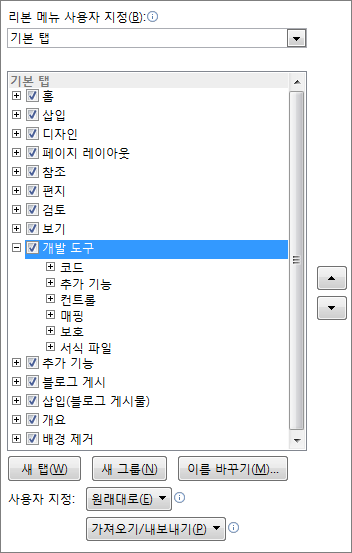
-
Microsoft Office 단추

-
인기 항목을 클릭합니다.
-
리본 메뉴에 개발 도구 탭 표시 확인란을 선택하고 확인을 클릭합니다.
양식에 사용 안내 텍스트 추가
-
개발 도구 탭의 컨트롤 그룹에서 디자인 모드를 클릭합니다.
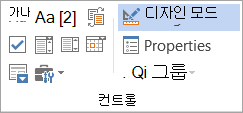
-
문서에 콘텐츠 컨트롤을 아직 추가 하지 않은 경우 컨트롤을 표시할 위치를 클릭 한 다음 컨트롤을 클릭 하 여 추가 합니다.
-
개체 틀 텍스트를 수정할 콘텐츠 컨트롤을 클릭 하 고 원하는 방식으로 편집 하 고 서식을 지정 합니다.

-
다른 사용자가 서식 있는 텍스트 컨트롤 또는 텍스트 컨트롤의 지침을 바꿀 때 콘텐츠 컨트롤을 사라지게 하려면 컨트롤 그룹에서 속성 을 클릭 하 고 다음을 수행할 때 콘텐츠 컨트롤 제거를 선택 합니다. 콘텐츠 편집 됨 확인란










